Windows 10 ocena uspešnosti - kaj je to in zakaj je potrebna?
Očitno je vsak uporabnik računalnika ali prenosnega računalnika spraševal, kako je terminal skladen z navedenimi specifikacijami z operacijskim sistemom, nameščenim na krovu. Zlasti vrednotenje delovanja v sistemu Windows 10 je mogoče izvesti na več načinov. Naslednja bo štela za najbolj priljubljeno.
Ocena uspešnosti sistema Windows 10: za kaj je namenjena?
Najprej je treba oceniti sistem v smislu „železa“ in programske opreme, vsaj za razumevanje, kateri viri so vključeni in kateri ostajajo prosti. Z namestitvijo programov, ki zahtevajo veliko virov, je to zelo pomembno.
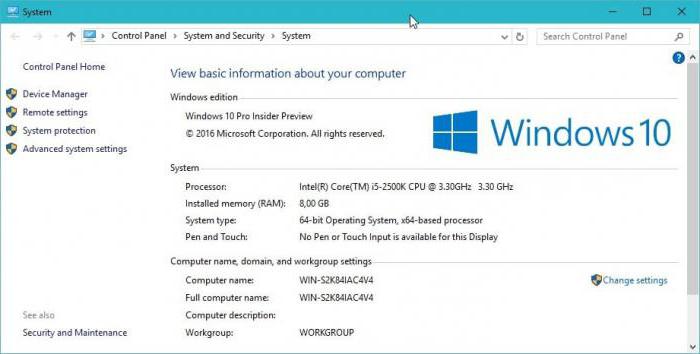
Oglejmo si, kje v sistemu Windows 10 je ocena uspešnosti sistema, kako poklicati to storitev in kako deluje v svojem bistvu. Kot kaže praksa, ne bi smeli laskati, ker se lahko značilnosti sistema podcenjujejo. In ta situacija ni osamljen primer.
Kako zagnati oceno delovanja v sistemu Windows 10 z lastnimi orodji?
Oglejmo se na samem bistvu vprašanja. Če je bilo v prejšnjih različicah indeks uspešnosti mogoče videti neposredno v konfiguracijskih lastnostih, v sistemu Windows 10 takih podatkov ni.
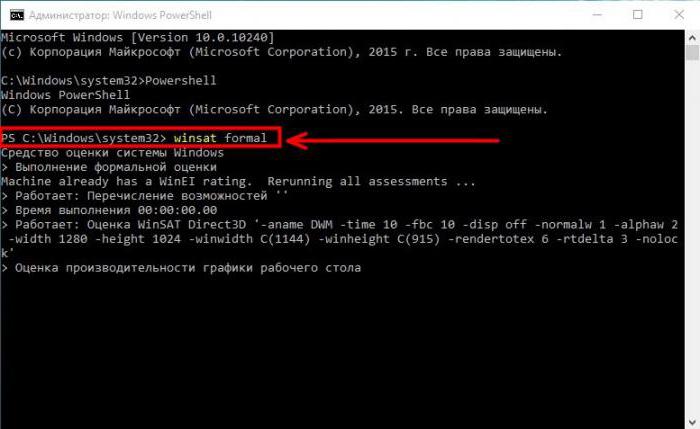
Ocenjevanje zmogljivosti v sistemu Windows 10 se izvede v najenostavnejšem primeru preko ukazne konzole (cmd) ali prek storitve PowerShell. Vneseni ukazi so enaki.
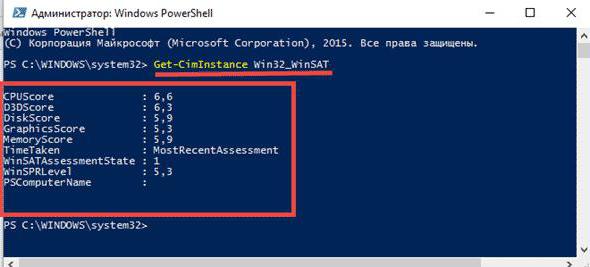
Če pogledate ukaze, morate tukaj vnesti kombinacijo winsat formalno (za ukazno vrstico) ali Get-CimInstance Win32_WinSAT (za PowerShell), ko se zažene kot skrbnik, nato pa se bodo prikazale ustrezne informacije (to lahko traja zelo dolgo, odvisno od konfiguracije) ).
Vrednotenje delovanja v sistemu Windows 10 je mogoče opraviti tudi z ogledom datoteke s poročilom v obliki XML. Nahaja se v sistemskem imeniku DataScore in ima ime, prikazano na spodnji sliki.
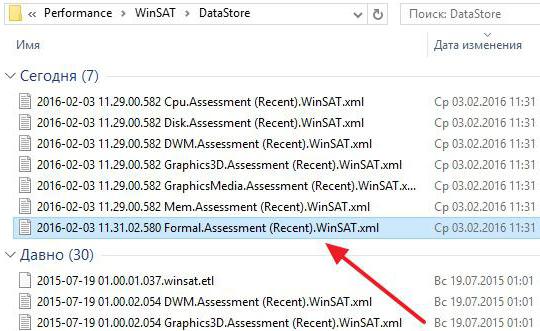
Bodite pozorni! To so samo podatki o stanju sistema. Tukaj niso podane smernice za pospešitev ali optimizacijo.
Dodatni programi
Poleg zgornjih orodij lahko uporabite pripomočke, kot je orodje Winaero WEI. Ta program je sposoben oceniti trenutno stanje sistema. Če želite posodobiti informacije, morate uporabiti oceno ponovnega izvajanja hiperpovezave.
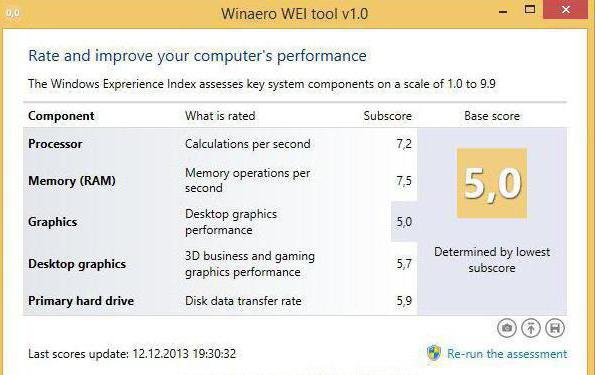
Zanimivo je tudi, da je aplikacija trenutno na voljo v obliki prenosne različice, ki ne zahteva namestitve in je neodvisna od nameščenega sistema. Preprosto razpakirajte preneseni arhiv in zaženite izvršljivo datoteko programa z razširitvijo .exe, nato pa bodo na zaslonu prikazane vse informacije o sistemu. In to, mimogrede, bo odražalo dejansko stanje, in ne tisto, kar kaže Microsoftova statistika.
Sklepi
Na splošno je vse preprosto. Edino vprašanje je, koliko vsak uporabnik potrebuje takšno oceno svojega sistema. Jasno je, da je pri namestitvi programov, ki zahtevajo veliko količino virov, potrebno, vendar v večini primerov poznavanje tega vprašanja sploh ni potrebno. Očitno ne vsak uporabnik računalnika ve, da njegov sistem ne izpolnjuje nekaterih tiho določenih meril. Tudi lastna sredstva sistemov Windows pogosto ne morejo oceniti uspešnosti kateregakoli sistema, tudi na splošni ravni. Pridobite vsaj Windows 7 z najnovejšimi posodobitvami. Kot kažejo pregledi uporabnikov, deseta sprememba presega "sedem" v vseh kazalnikih, tudi pri isti konfiguraciji.
Seveda so to daleč od vseh metod, ki nam omogočajo, da določimo raven delovanja sistema, toda v tem primeru so med omenjenimi orodji najpreprostejši.